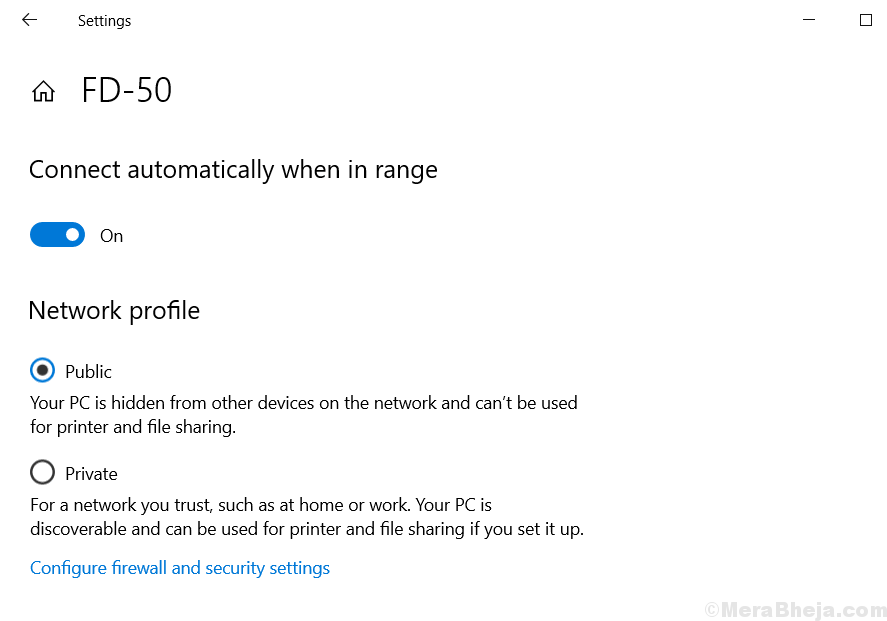Как мы все знаем, Cortana - это служба цифрового помощника, представленная в Windows 10 компанией Microsoft. Не все захотят использовать эту функцию. Однако, когда мы пытаемся закрыть его, нажав кнопку закрытия, Кортана не закроется. Это ожидаемое поведение. Microsoft настроила приложение Cortana таким образом, чтобы оно всегда работало в фоновом режиме даже после нажатия кнопки закрытия. Это связано с тем, что Кортана может лучше помочь пользователю только тогда, когда она знает достаточно информации об этом пользователе, например, о том, в каких действиях он участвует, набираемых URL-адресах, просматриваемых видео и т.
По разным причинам, если вы хотите избавиться от Кортаны, попробуйте исправления, перечисленные ниже. В этой статье мы рассмотрим различные способы закрытия Кортаны в Windows 10.
Исправление 1. Завершите процесс с помощью диспетчера задач.
Шаг 1: Щелкните правой кнопкой мыши в любом месте в пустой области на панели задач. В появившемся контекстном меню нажмите Диспетчер задач

Шаг 2. В открывшемся окне убедитесь, что вы находитесь в Процессы вкладка
Шаг 3: Под Программы раздел, найти Кортана и щелкните по нему правой кнопкой мыши
Шаг 4. В контекстном меню выберите Завершить задачу

Теперь проверьте, закрывается ли окно Кортаны. Если нет, попробуйте следующее исправление.
Исправление 2: убить Кортану с помощью командной строки
Шаг 1. Удерживайте Ключ победы и нажмите Р. Откроется диалоговое окно "Выполнить".
Шаг 2: введите cmd и ударил Ctrl + Shift + Enter вместе с клавиатуры.
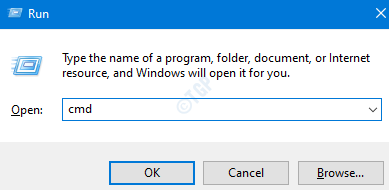
Шаг 3. В открывшемся окне командной строки введите следующую команду и нажмите Enter.
taskkill / f / im cortana.exe
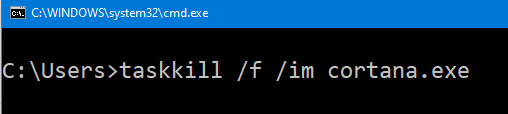
Шаг 4: Перезагрузите систему.
Проверьте, работает ли это. Если нет, попробуйте следующее исправление.
Исправление 3: удалите Кортану с помощью Powershell
Если вы не планируете использовать Кортану в течение некоторого времени и хотите избавиться от этой проблемы, вы можете просто удалить ее из своей системы.
Шаг 1. Нажмите Windows + R вместе, чтобы открыть окно запуска
Шаг 2: введите Powershell и нажмите Ctrl + Shift + Enter вместе с клавиатуры.
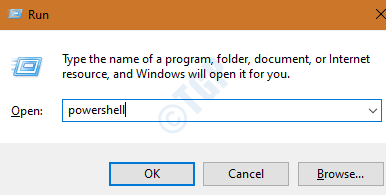
Шаг 3. В открывшемся окне PowerShell введите команду ниже и нажмите Входить
Get-AppxPackage * Microsoft.549981C3F5F10 * | Remove-AppxPackage

Шаг 4. Когда вы почувствуете потребность в Кортане в вашей системе, вы можете переустановить ее, используя следующую команду.
Get-AppXPackage-имя Microsoft. Windows. Кортана | Для каждого {Add-AppxPackage -DisableDevelopmentMode -Register "$ ($ _. InstallLocation) AppXManifest.xml}
Исправление 4. Установите пакет Speech.
Шаг 1. Как держать ключи Windows + R, откройте диалоговое окно "Выполнить"
Шаг 2: введите ms-settings: речь и нажмите ОК
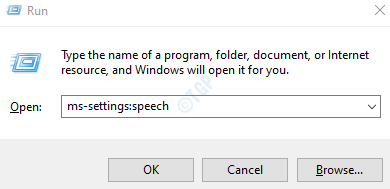
Шаг 3. В открывшемся окне настроек на правой панели прокрутите вниз, чтобы найти Установлены голосовые пакеты. Убедитесь, что в этом разделе указан ваш язык.
Шаг 4: Если вашего языка нет в списке, нажмите «+Символ "рядом с Добавить голоса под Управляйте голосами раздел
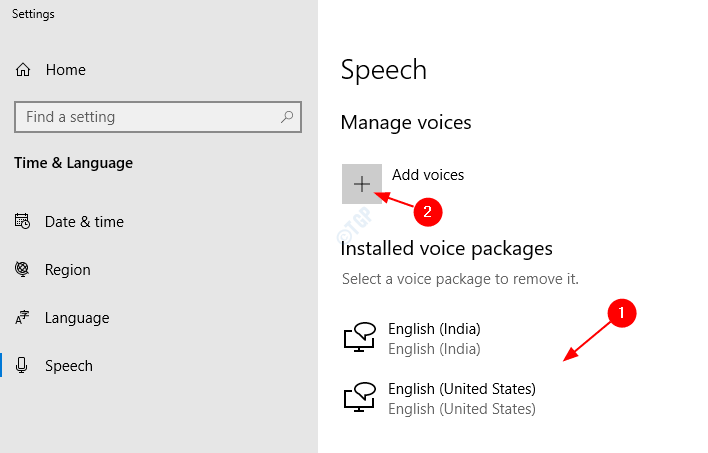
Шаг 5: В появившемся окне ТИК на нужном языке, а затем нажмите Добавлять
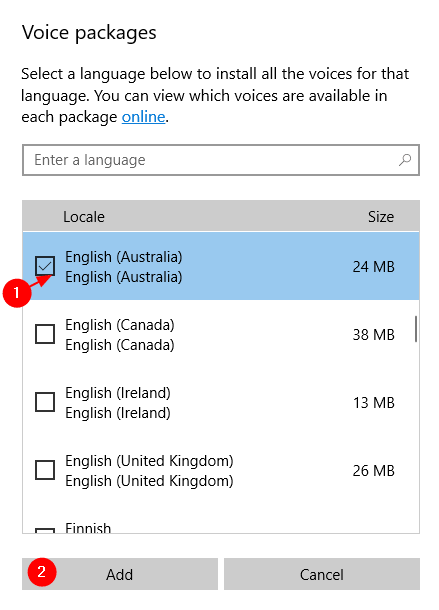
Шаг 6. Подождите, пока пакет загрузится и установится в системе.
Шаг 7. Перезагрузите систему.
Проверьте, помогает ли это, если нет, попробуйте следующее исправление.
Это все, ребята
Надеемся, эта статья была информативной. Спасибо за чтение
Пожалуйста, прокомментируйте и сообщите нам, какое исправление помогло.